Chapitre 4 Installation d'un contexte
L'installation de Dynacase Platform et de ses modules est réalisée en créant un contexte Dynacase Control.
Un contexte regroupe l'ensemble des éléments nécessaires au fonctionnement d'une application Dynacase Platform : code des différents modules (installés ou générés), données et paramètres de configuration.
4.1 Création d'un contexte
L'item Create Context de l'interface Dynacase Control ouvre la fenêtre de création d'un nouveau contexte.
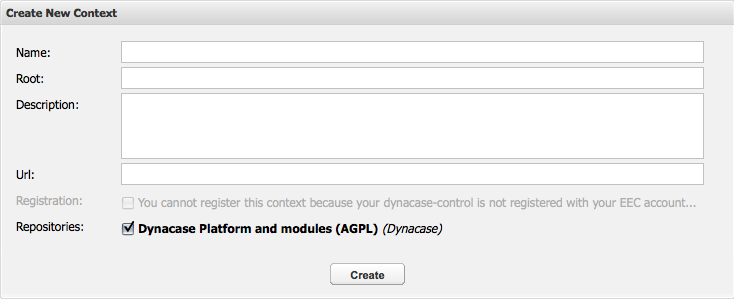
Figure 7. création d'un contexte
Vous êtes invité à saisir les paramètres du contexte :
| Nom du paramètre | description |
|---|---|
| Name | Le nom du contexte |
| Root | Chemin racine du répertoire d'installation du contexte. Il doit être accessible en lecture/écriture par Apache. Si le répertoire spécifié n'existe pas, Dynacase Control essayera de le créer. |
| Description | Description du contexte (optionnel) |
| Url | URL d'accès à Dynacase Platform, dépend de la configuration de votre serveur Apache (optionnel) |
| Registration | Si Dynacase Control est enregistré avec votre compte EEC, vous pouvez enregistrer ce contexte avec votre compte EEC en cochant cette case. |
| Repositories | Cocher la liste des dépôts de paquets que vous souhaitez utiliser pour installer ce contexte. Par défaut les dépôts de paquets configurés (dans l'interface Control > Setup > Repositories) avec “Default” seront pré-sélectionnés. |
Lorsque le contexte est créé, celui-ci apparaît dans la rubrique Context de l'interface de Dynacase Control.
Vous pouvez vous reporter à l'annexe Vérification de l'intégrité des éléments téléchargés pour plus d'explication sur le contrôle de l'intégrité des données téléchargées.
4.2 Sélection des modules
En sélectionnant le contexte créé, son détail et la liste des modules disponibles sont affichés.
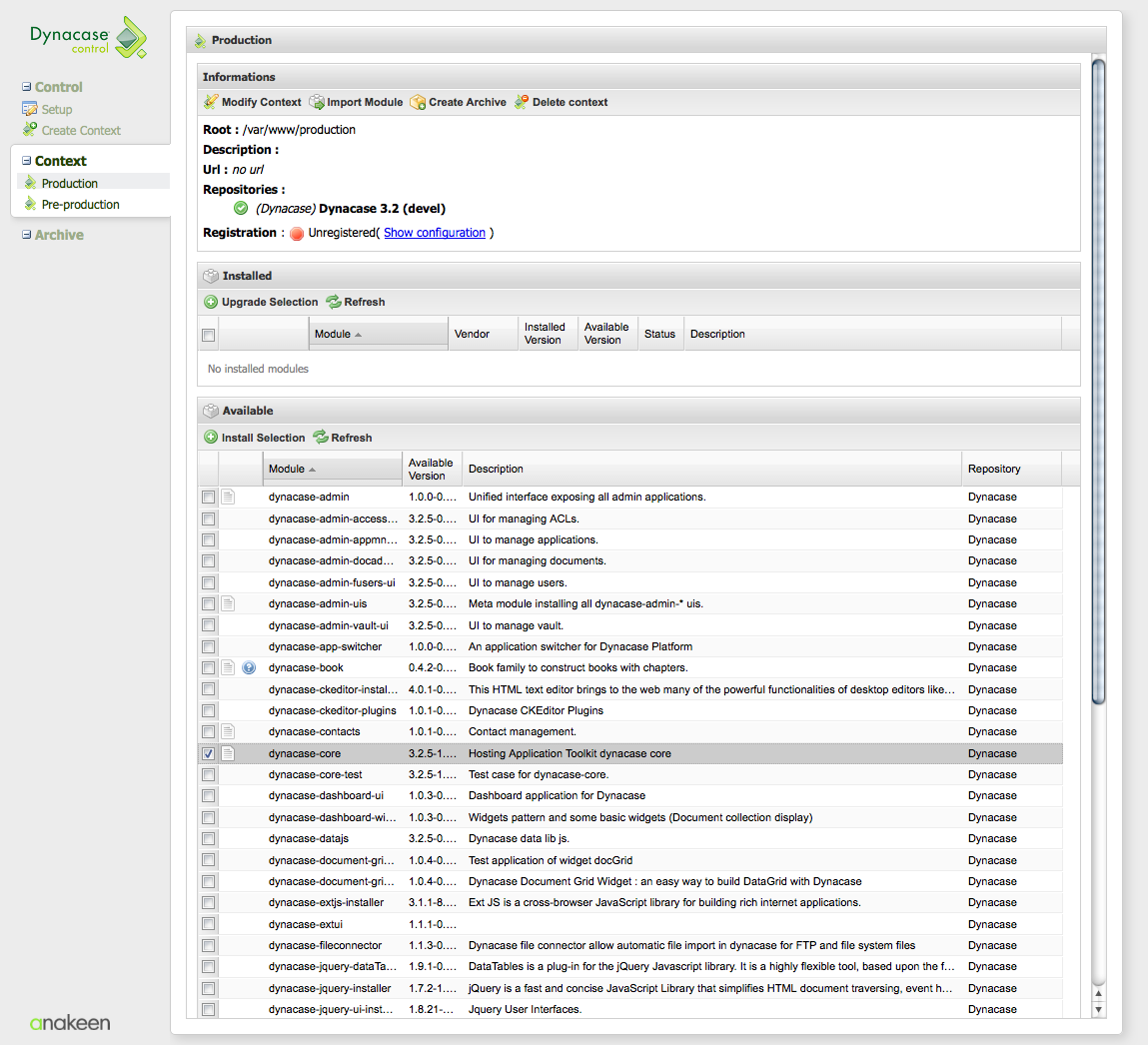
Figure 8. détail d'un contexte
Vous pouvez maintenant sélectionner les modules que vous souhaitez installer parmi ceux proposés à la rubrique Available.
Les modules pré-sélectionnés (comme Dynacase Core) sont obligatoires.
En cliquant sur le bouton [Install Selection] , le processus d'installation commence. Dynacase Control vérifie les dépendances des paquets sélectionnés, et propose la liste des paquets qui seront installés.
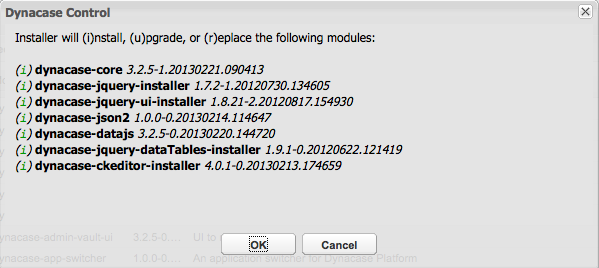
Figure 9. contrôle des dépendances
Si vous êtes d'accord avec la liste proposée, vous pouvez valider cette liste et poursuivre l'installation.
4.3 Processus d'installation
Chacun des modules sélectionnés pour l'installation va suivre ce même processus d'installation :
- demande de licence
- demande des paramètres du module
- exécution des processus de pre-installation
- exécution des processus d'installation
- exécution des processus de post-installation
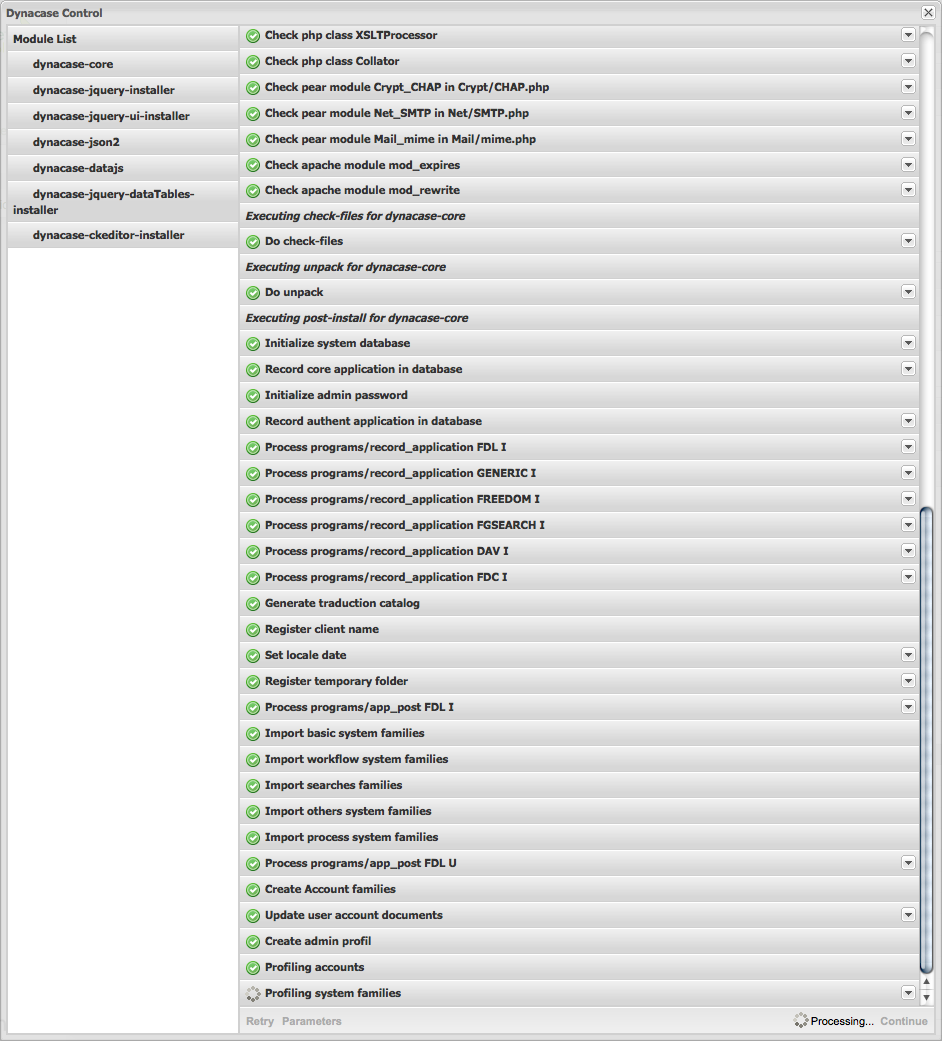
Figure 10. process d'installation
Le panneau principal détaille l'exécution des processus de pré-installation, installation et post-installation.
La liste des modules à installer est présentée dans la liste “Module List”. Les modules installés avec succès sont marqués par une pastille verte.
Les téléchargements des modules sont lancés.
4.3.1 Licence
Si nécessaire, il vous est demandé d'accepter les contrats de licence affichés.
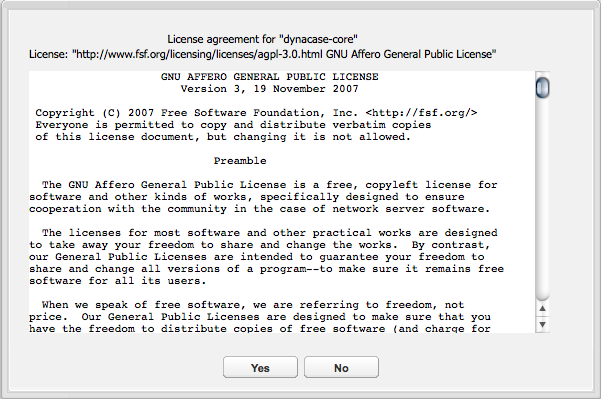
Figure 11. contrat de licence
4.3.2 Paramètres
Les modules peuvent nécessiter des paramètres pour leur installation ou leur fonctionnement.
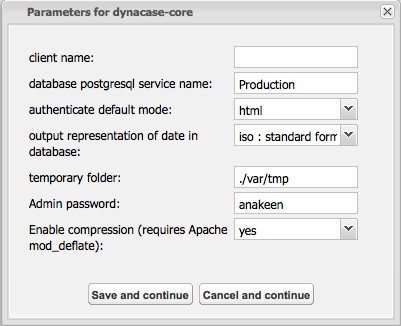
Figure 12. paramètres du module
L'installation de Dynacase Core (exemple ci-dessus) requiert les paramètres suivants :
| Nom du paramètre | Description |
|---|---|
| client name | information affichée sur la page d'authentification Dynacase |
| database postgresql service name | le nom du service postgresql pour accéder à la base dédiée pour ce contexte |
| authenticate default mode | mode d'authentification par défaut : “html” pour l'authentification par une page HTML et “basic” pour une authentification par le mécanisme HTTP Basic |
| output representation of date in database | le format de représentation des dates en base de données |
| temporary folder | chemin du répertoire où seront stockés les fichiers temporaires |
| admin password | mot de passe du compte super administrateur admin
|
| enable compression | compression des données avec le module Apache mod_deflate
|
4.3.3 Fin de l'installation
À la fin de l'installation, les modules installés sont présentés dans la section “Installed”.
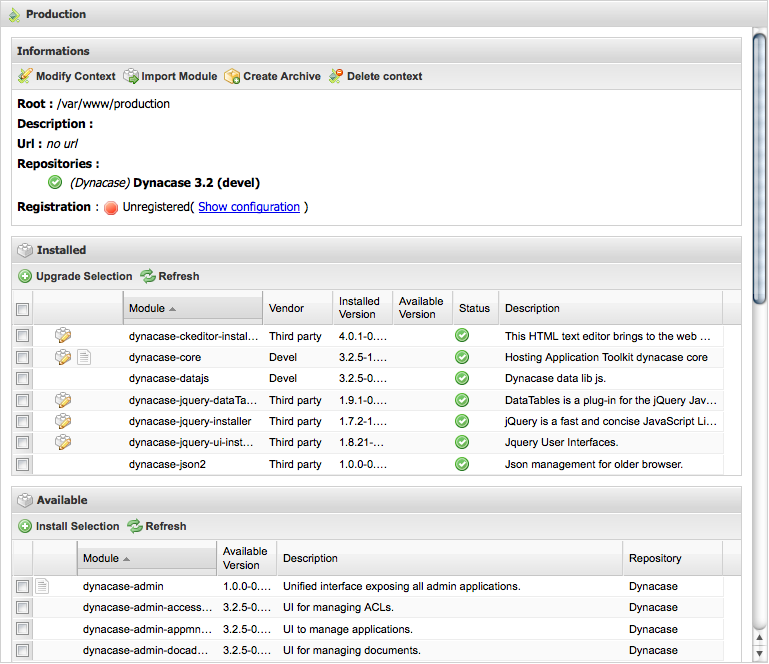
Figure 13. fin de l'installation